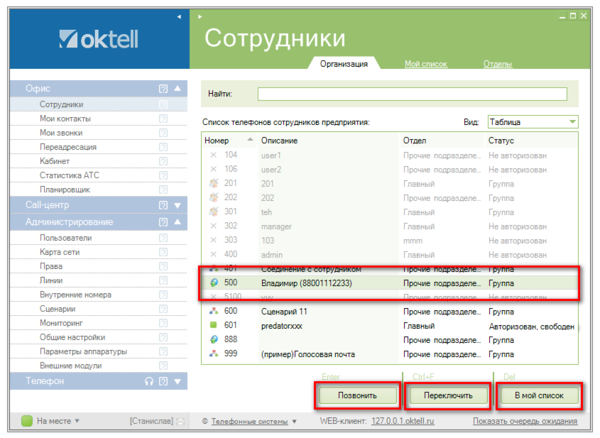Урок 8 Офис и Сотрудники — различия между версиями
| Строка 15: | Строка 15: | ||
{|cellpadding="10" cellspacing="0" border="0" | {|cellpadding="10" cellspacing="0" border="0" | ||
|[[Файл:Урок8-003.PNG]] | |[[Файл:Урок8-003.PNG]] | ||
| − | | стандартный номер свободен | + | | - стандартный номер свободен |
|- | |- | ||
| + | |||
| + | |[[Файл:Урок8-001.PNG]] | ||
| + | |- стандартный номер занят | ||
| + | |- | ||
| + | |[[Файл:Урок8-004.PNG]] | ||
| + | | - стандартный номер недоступен (не запущено клиентское приложение и нет телефона, привязанного к пользователю) | ||
| + | |- | ||
| + | |[[Файл:Урок8-007.PNG]] | ||
| + | |- групповой номер свободен (все пользователи свободны) | ||
| + | |- | ||
| + | |[[Файл:Урок8-008.PNG]] | ||
| + | | - групповой номер занят (один или все пользователи заняты) | ||
| + | |- | ||
| + | |[[Файл:Урок8-005.PNG]] | ||
| + | | - групповой номер недоступен (все пользователи недоступны) | ||
| + | |- | ||
| + | |[[Файл:Урок8-006.PNG]] | ||
| + | | - запуск IVR | ||
| + | |- | ||
| + | |[[Файл:Урок8-002.PNG]] | ||
| + | | - быстрый номер | ||
|} | |} | ||
| − | |||
| − | |||
| − | |||
| − | |||
| − | |||
| − | |||
| − | |||
| − | |||
| − | |||
| − | |||
| − | |||
| − | |||
| − | |||
| − | |||
| − | |||
| − | |||
Экстренные номера на вкладке не отображаются. На вкладке доступен поиск. | Экстренные номера на вкладке не отображаются. На вкладке доступен поиск. | ||
Версия 07:43, 3 декабря 2013
Содержание
Офис - раздел меню, в котором собраны инструменты для управления рабочим местом сотрудника. В этом разделе можно настроить переадресацию, получать уведомления, голосовую почту, заказы на встречные звонки, смотреть статистику АТС и прослушивать разговоры. По умолчанию, доступ разрешен пользователям Oktell (роль "Пользователь системы"), однако вы всегда можете ограничить доступ через модуль Пользователи в разделе Администрирование.
В этом уроке, рассказывается о первом модуле раздела Офис - Сотрудники. Модуль позволяет видеть внутренние номера, отправлять сообщения, переводить звонок и многое другое.
Организация
На вкладке "Организация" показываются все внутренние номера, у которых установлено свойство "Отображать на панели Сотрудники". Состояния пользователей обновляются в режиме реального времени.
Возможные состояния:
Экстренные номера на вкладке не отображаются. На вкладке доступен поиск.
Вы можете выбрать вид отображения пользователей с помощью выпадающего списка Вид. Доступны опции "Иконки", "Свободный стиль", "Список", "Таблица".
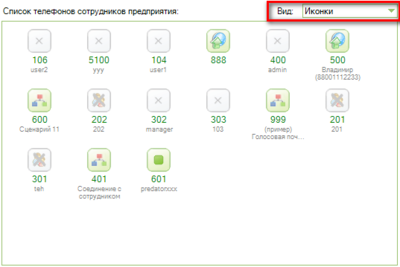

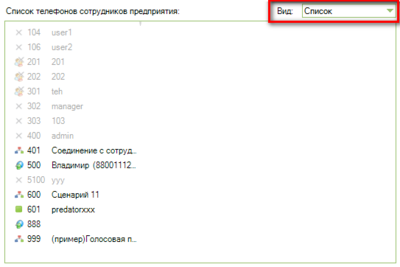
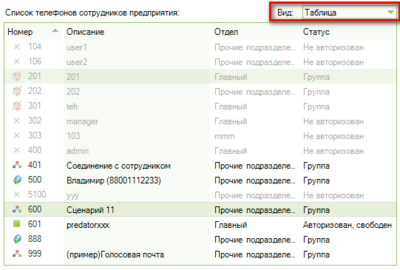
Выбрав определенный внутренний номер, вы можете, нажав на соответствующие кнопки, сделать следующее:
- позвонить на него
- переключить на него звонок, если вы в состоянии коммутации
- добавить пользователя в избранный список, который будет доступен на вкладке "Мой список".
Мой список
На данной вкладке отображаются только те внутренний номера, которые пользователь занес в "мой список", с помощью соответствующей кнопки на вкладке "организация".
Вкладка "Мой список" используется абсолютно также, как и вкладка организация, на ней доступны те же функции - можно звонить пользователям, переключать звонок на них. Кнопка "Удалить" обозначает удаление номера из вкладки "мой список".
Отделы
Вкладка "Отделы" является еще одним типом отображения всех внутренних номеров, однако для отображения используется принадлежность внутреннего номера к отделу. Отдел задается при создании номера в модуле "Внутренние номера". Вкладка используется абсолютно также, как и вкладка организация, на ней доступны те же функции - можно звонить пользователям, переключать звонок на них, добавлять номер в "мой список".